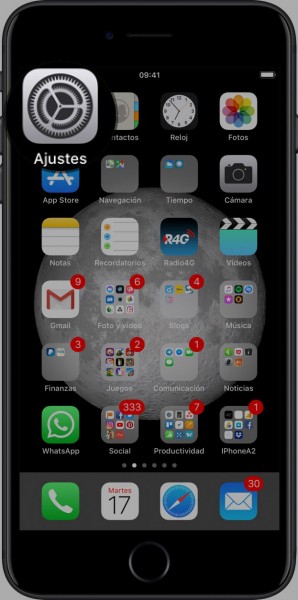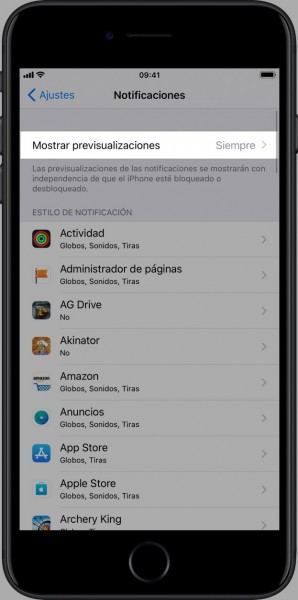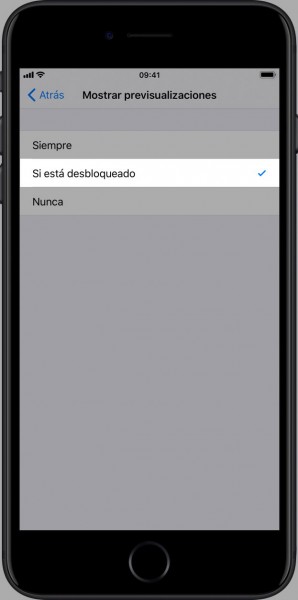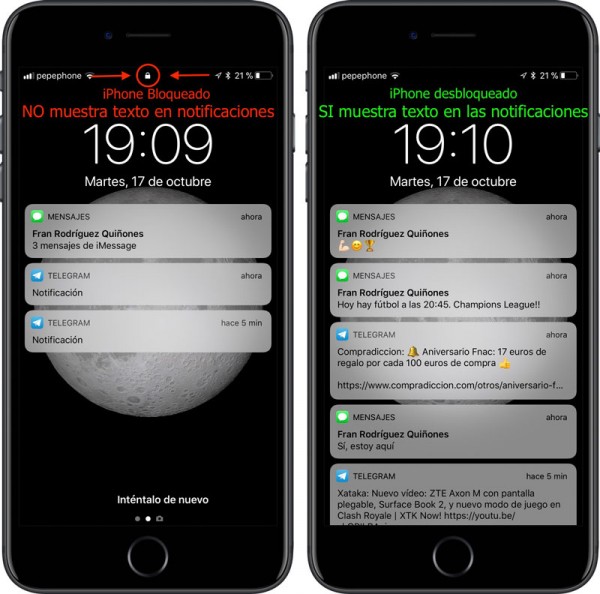Cela nous est tous arrivé, nous prenons un verre avec nos amis avec nos téléphones à table, une notification arrive et tous les yeux se tournent vers votre écran. Nous sommes curieux de nature, c'est ainsi.
Si vous n'aimez pas cette situation et que vous ne voulez pas que quelqu'un d'autre que vous voie le contenu de vos notifications, il existe une solution, Apple l'a implémentée dans iOS 11 et elle est très facile à utiliser, ainsi qu'efficace. ..
Comment masquer les notifications de l'iPhone pour que vous seul puissiez les voir
Pour configurer cette option, vous aurez besoin des éléments suivants :
- iOS 11 ou supérieur installé
- Un iPhone avec Touch ID ou avec Face ID
Si vous l'avez, suivez ces étapes pour que votre iPhone vous affiche uniquement les notifications :
Étape 1- Entrer le paramètres de votre iPhone
Étape 2- Maintenant, appuyez sur Notifications
Étape 3- Choisissez la première option que vous voyez : Afficher les aperçus
Étape 4- Il ne vous reste plus qu'à sélectionner l'option S'il est déverrouillé
Et voilà, à partir de maintenant, lorsque vous recevrez une notification, celle-ci apparaîtra sur l'écran de verrouillage de votre iPhone, mais l'aperçu du message ne s'affichera pas. Par conséquent, les personnes qui regardent l'écran de votre téléphone ne verront que que vous avez reçu une demande de notification d'une demande spécifique, mais vous ne verrez pas ce qu'il contient.
Pour que le texte de prévisualisation apparaisse, il vous suffit de poser votre doigt sur le Touch ID, sans appuyer dessus, et le texte apparaîtra.
Dans le Coques iPhone X cette option ce sera beaucoup plus spectaculairePuisqu'il vous suffit de regarder votre téléphone pour que les notifications apparaissent, vous n'aurez pas besoin de lever le petit doigt...
Une clarification, sur iPhone avec Touch ID, cela doit avoir la configuration série, c'est-à-dire que nous devons l'avoir configuré pour cliquer sur le bouton d'accueil pour accéder à l'écran d'accueil, si vous avez l'option d'accessibilité sur Placez votre doigt pour ouvrir cette astuce ne fonctionnera pas.